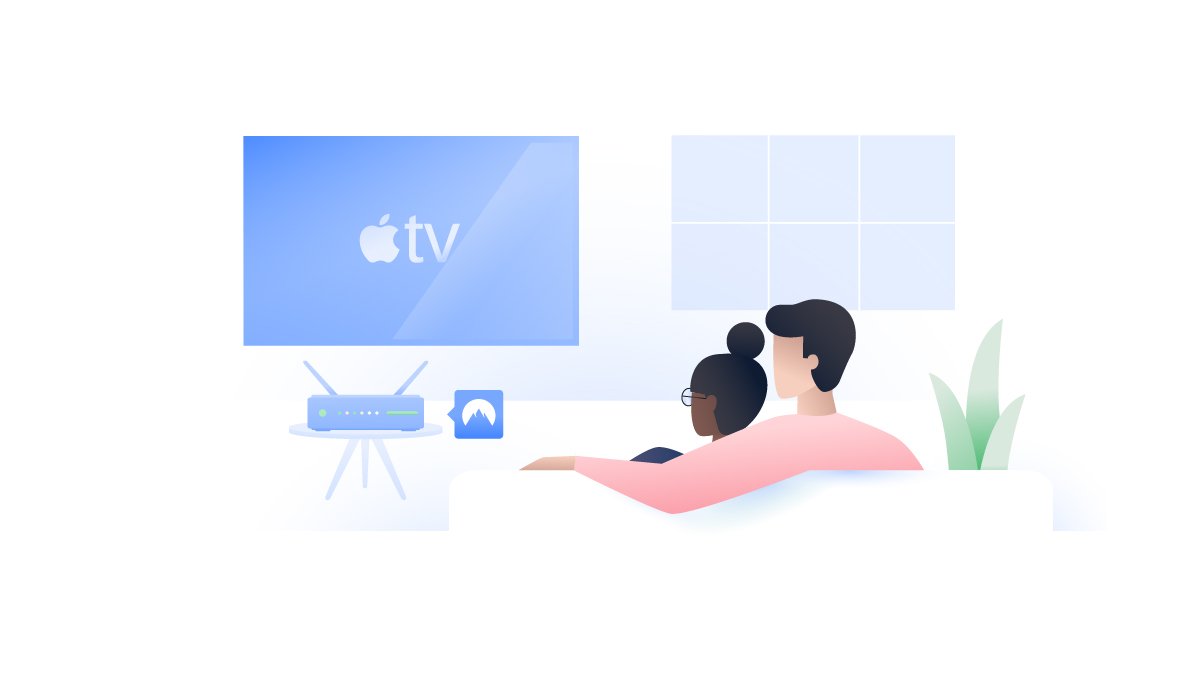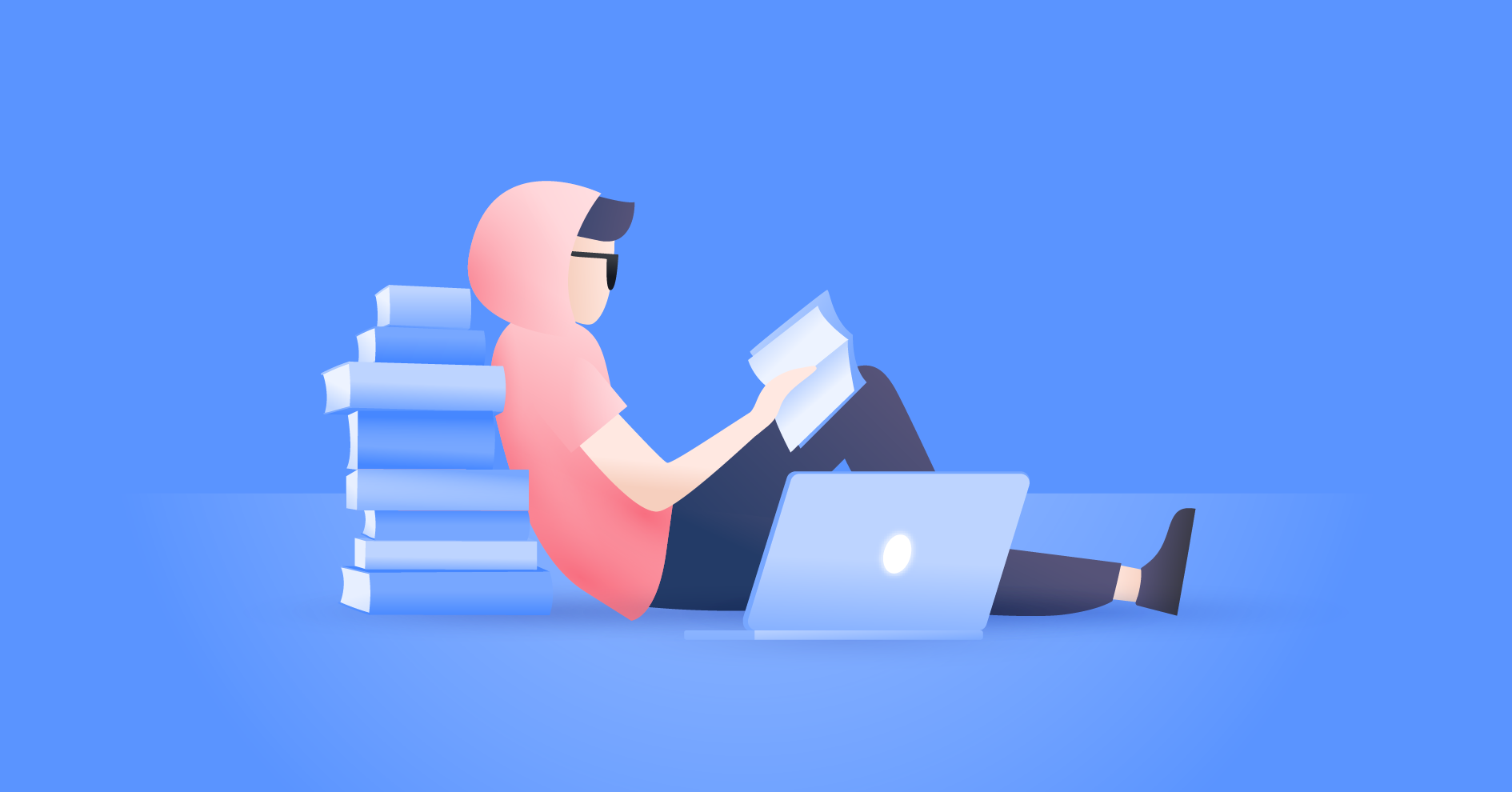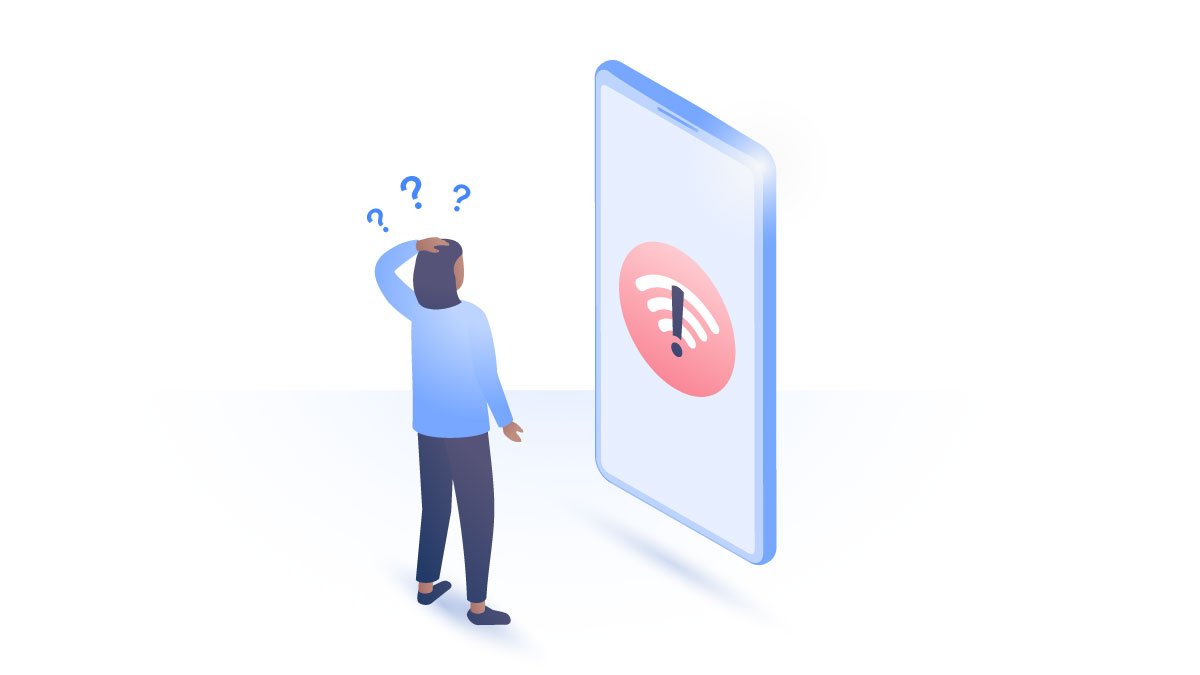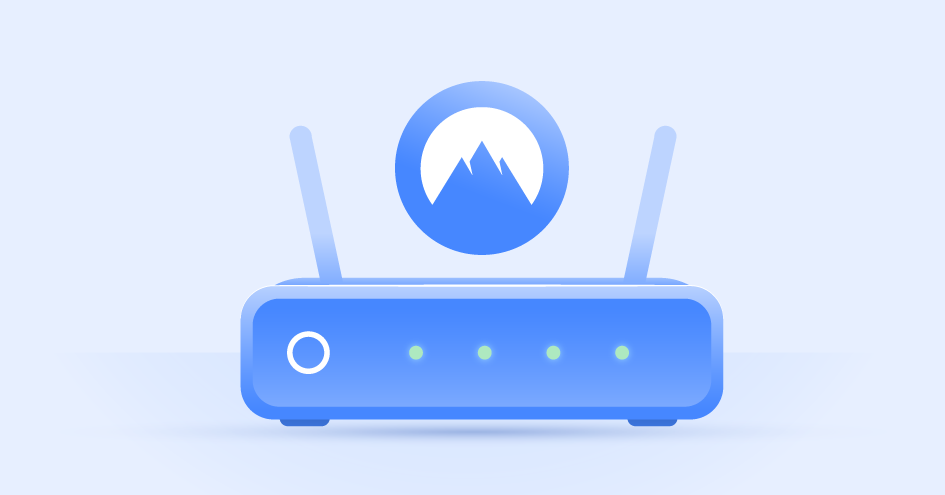Apple TVにVPNが必要な理由
Apple TVがインターネットを経由して日本国内の映画や動画などのコンテンツにアクセスできるからといって、世界中のどこからでも全てのコンテンツが利用できるわけではありません。ジオブロックという規制により、ユーザーの現在地によっては、見たいコンテンツの視聴が制限されてしまう場合があります。
NordVPNを使えば、サーバーが設置されている60カ国以上の国のいずれかに現在地を変更することができます。Apple TVでジオブロックされたコンテンツにアクセスする方法について知るには、この記事を参考にしてください。
NordVPNを使う利点はそれ以外にもたくさんありますが、事前にお使いのデバイスにNordVPNをインストールする必要があります。NordVPNは多くのデバイスで動作しますが、Apple TVはVPNをサポートしていないため、利用できません。しかし、Apple TVに接続するデバイスにNordVPNをインストールすれば、Apple TVでもNordVPNを使うことができます。
世界最高のVPNを手に入れて、スムーズかつ安全にコンテンツにアクセスしましょう。30日間リスクフリーで利用できます。
NordVPNを購入AppleTVでNordVPNを使う方法
Apple TVではNordVPN自体が機能しないので、VPNを設定するのは少し面倒になりますが、Apple TVへのつなぎ方はいくつかあります。最も一般的な方法は、ルーターにNordVPNをインストールする方法です。
ルーターにNordVPNをインストールする

ルーターの場合は、NordVPNのアプリを使うのではなく、ルーターに直接NordVPNをインストールする必要があります。インストールのプロセスはルーターごとに異なります。
ルーターでNordVPNを実行する長所と短所は以下のようなものあがります。
長所
- Apple TVを保護する:Apple TVはNordVPNをインストールすることができないので、この方法がルーターの安全を確保し、ジオブロックを回避する唯一のものです。お使いのルーターにVPNを設定すると、防犯カメラやスマートトースターなど、ご自宅にある他のIoTデバイスもカバーすることができます。
- 常に安全:お使いのルーターがオンになっている限り、VPNは自動的にオンになっています。トラフィックを保護するために、VPNを毎回オンにする必要はありません。
- 全員をカバーする:ルーターに接続されているすべてのデバイスが安全に保護されます。つまり、ネットワークに接続した瞬間から、訪問客や子どもなどが持っている新しいデバイスも保護されます。
- デバイスのカバレッジを拡大する:通常、NordVPNは最大6台まで、複数のデバイスをカバーします。この数はすでに十分ですが、ルーターにNordVPNを設定することで、その数をさらに増やすことができます。どれだけ多くのデバイスがVPN対応ルーターに接続されたとしても、1台のデバイスとしてしかカウントされないのです!ただ、接続速度と安定性が低下する可能性があるため、この機能を乱用しないように注意しましょう。
短所
- 設定が不便:ルーターにVPNを設定するのは、サポートされているデバイスにアプリをダウンロードするほど簡単ではありません。接続したい国やサーバーを変更するには、毎回ルーターへのログインが必要となります。Apple TV用に特定の国に設定し、その国のサービスにご自身の居住国からアクセスしたい場合は、設定を変更する必要があります。
- 暗号化機能を不安定にする: NordVPNの提供する強力な暗号化を、すべてのルーターがサポートしているわけではありません。低消費電力重視のルーターを使っている場合、最高のセキュリティを提供する暗号化やトンネリングプロトコルが選択できない可能性があります。解決策としては、より強力なルーターにアップグレードするか、Apple TVのみにNordVPNを使って別の弱いルーターを有効にすることなどが挙げられます(NordVPNアプリとルーター上のNordVPNを一緒に使うことはお勧めしません)。
- 着信アクセスをブロックする:お使いのWiFiネットワーク外から接続できるデバイスを持っている場合、ルーターがVPNを実行しているときにはきちんと動作しません。しかし、VPNが必要になるのは、自宅でのコンテンツ視聴のために出力接続の形成をする時だけなので、Apple TVの利用においてこの点を心配する必要はありません。
- デバイスはユーザーとルーター間で保護されていないまま:暗号化はルーター上で行われるので、あなたのトラフィックはルーターに届くまで暗号化されていないままになります。セキュリティ対策が万全である場合は深刻な問題にはなりませんが、自宅のWiFiがパスワードで保護されていない場合は誰でも接続できてしまうので、大変大きな問題になるでしょう。
お使いのルーターにNordVPNを設定できないけれど、インストールできるルーターが欲しいと思っている場合、弊社のチュートリアルページをチェックするか、フラッシュルーターの導入をご検討ください。
VPN接続をApple TVに共有する
ルーターをNordVPNに接続できない、または接続したくない場合、Apple TVにVPNへのアクセスを与える別の方法があります。パソコンでNordVPNを使用し、そのパソコンをルーター代わりに使用する方法です。この方法でApple TVにVPNへのアクセスを付与できます。
ただし、この方法にはいくつかの問題があります。まず、Macのパソコンは現在この機能をサポートしていません。インターネット接続を共有することは簡単にできますが、接続するデバイスはVPNのカバレッジを受け取ることはありません。Windowsのパソコン上だとそのような接続の設定をすることができますが、設定プロセスは比較的高度になります。
お持ちのWindowsパソコンをVPNルーター代わりに使うのであれば、弊社の詳細なチュートリアルをチェックしてください。設定方法はかなり高度なため注意してください。
Apple TVにSmartDNSを設定する
SmartDNSを使うと、Apple TVや他のデバイスでストリーミングコンテンツのブロックを解除することができます。ただし、VPN接続のようにデバイスを保護したり、トラフィックを暗号化したりすることはできません。
SmartDNSの設定方法は以下のとおりです。

- VPNアカウントのプロフィールでIPアドレスをホワイトリスト化します。
- Apple TVで、「一般」>「ネットワーク」を選択します。
- 上部のWi-Fiをクリックして、ネットワークを選択します。
- 「DNSの設定」 > 「手動」を選択します。
- VPNサービスが提供するSmartDNSサーバーアドレスを入力します。
NordVPNの場合、プライマリDNSの設定:103.86.99.103
セカンダリDNSの設定(利用可能な場合):103.86.96.103